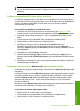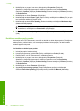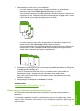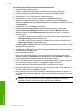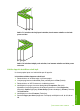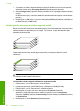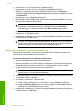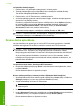Help
7. Ja vēlaties, lai katram lapā izdrukātajam lappuses attēlam tiktu pievienota apmale,
atzīmējiet izvēles rūtiņu Print page borders (Drukāt lappušu apmales).
8. Sarakstā Page order (Lappušu secība) noklikšķiniet uz vajadzīgās lappušu secības
opcijas.
Izvēloties katru opciju, izdrukas attēlā tiek parādīts atbilstošs lappušu numurēšanas
piemērs.
9. Noklikšķiniet uz OK (Labi) un pēc tam dialoglodziņā Print (Drukāšana) noklikšķiniet
uz Print (Drukāt) vai OK (Labi).
Vairāku lappušu dokumenta drukāšana apgrieztā secībā
Dēļ tā, kā ierīcē HP Photosmart tiek padots papīrs, pirmā izdrukātā lapa vienmēr atrodas
kaudzes apakšā ar apdrukāto pusi uz augšu. Tas nozīmē, ka pēc drukāšanas lapas
jāsakārto pareizā secībā.
1
2
3
4
5
Tāpēc labāk dokumentus drukāt apgrieztā secībā, jo tad lapas kaudzē ir pareizi
sakārtotas.
5
4
3
2
1
Padoms Iestatiet šo opciju kā noklusēto iestatījumu, lai tā nav jānorāda ikreiz, kad
drukājat vairāku lappušu dokumentu.
Lai izdrukātu vairāku lappušu dokumentu apgrieztā secībā
1. Pārliecinieties, vai ievades teknē ir ievietots papīrs.
2. Lietojumprogrammas izvēlnē File (Fails) noklikšķiniet uz Print (Drukāt).
3. Pārliecinieties, vai HP Photosmart ir izvēlētais printeris.
4. Noklikšķiniet uz pogas, kas atver dialoglodziņu Properties (Rekvizīti).
Atkarībā no lietojumprogrammas šī taustiņa nosaukums var būt Properties
(Rekvizīti), Options (Opcijas), Printer Setup (Printera iestatījumi), Printer (Printeris)
vai Preferences.
5. Noklikšķiniet uz cilnes Advanced (Papildiespējas).
7. nodaļa
64 Drukāšana no datora
Print (Druk
āt)